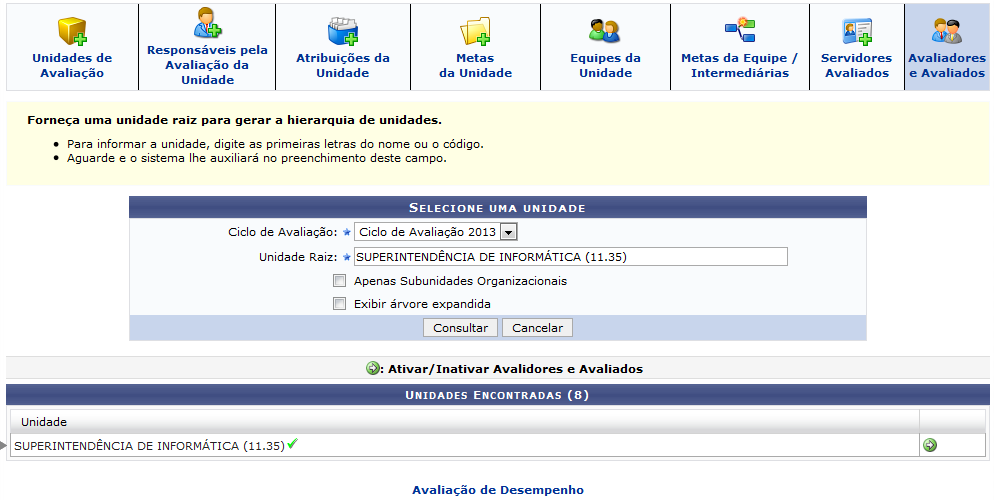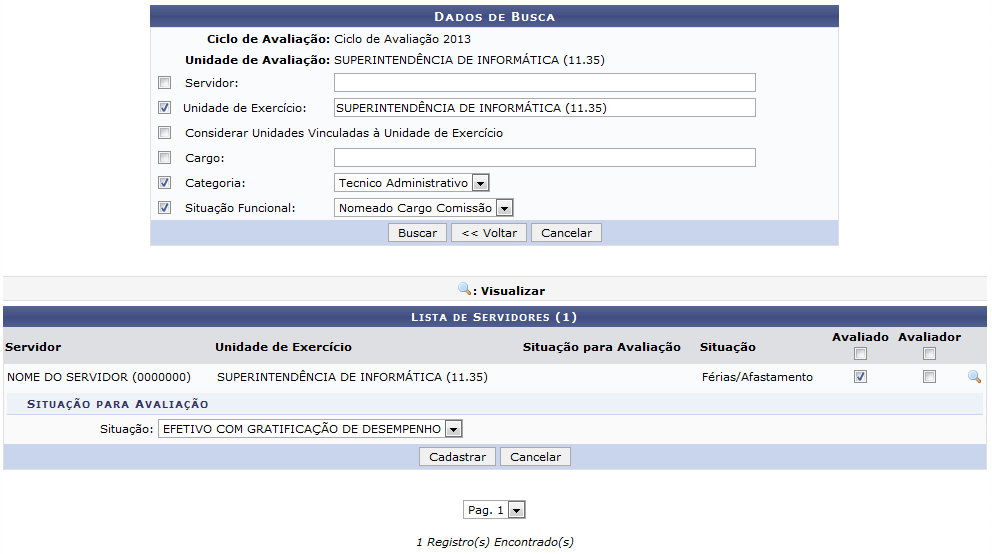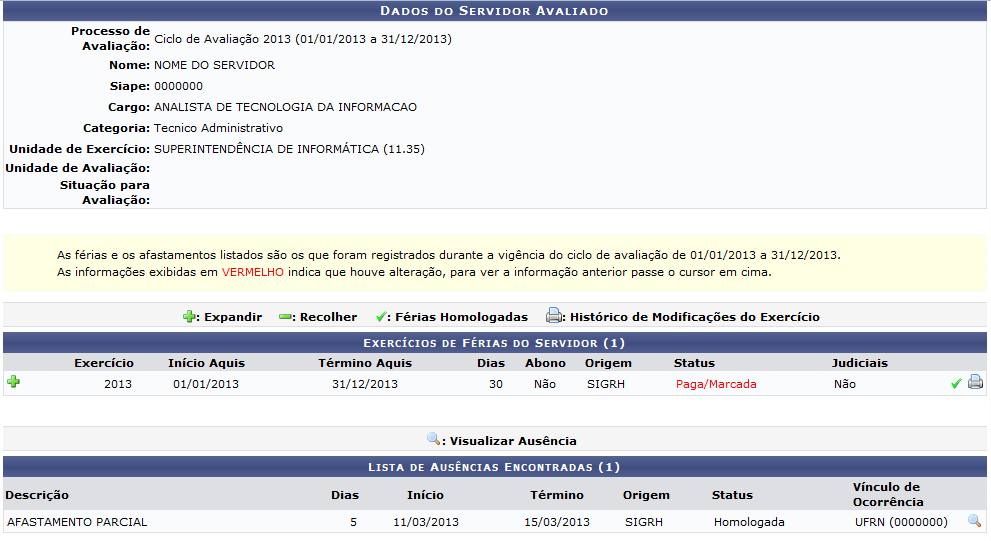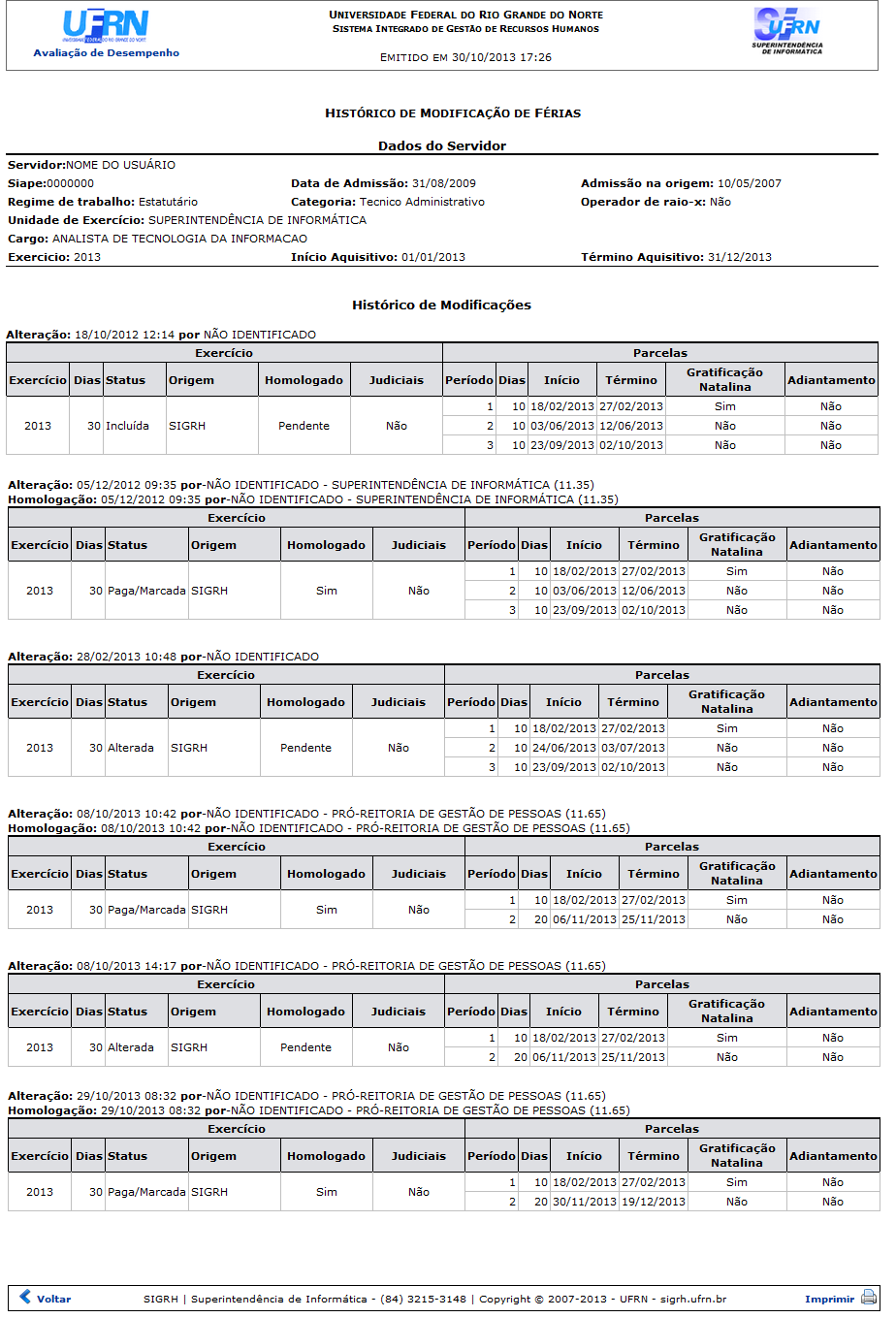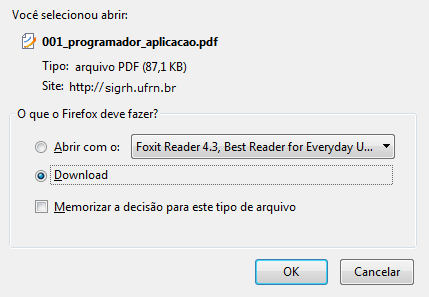Ferramentas do usuário
Servidores Avaliadores e Avaliados
| Sistema | SIGRH |
| Módulo | Avaliação de Desempenho |
| Usuários | Gestores de Avaliação |
| Perfil | Gestor Avaliação Desempenho |
| Última Atualização | ver('', false); |
Em um processo de avaliação, os servidores que serão avaliados devem ser associados a unidades de avaliação. As unidades de avaliação estão definidas nas Portarias de Avaliação. Esta funcionalidade possibilita o usuário atribuir a função de avaliador ou avaliado e visualizar a situação do servidor na instituição.
Para realizar esta operação, acesse o SIGRH → Módulos → Avaliação de Desempenho → Avaliação de desempenho → Cadastros → Plano de Trabalho → Servidores Avaliadores e Avaliados.
A tela seguinte será apresentada:
Na parte superior da tela, serão exibidos os ícones para acessar as opções disponíveis para cadastro no plano de trabalho. O ícone referente à operação que será descrita neste manual está sinalizado em azul claro. As outras operações exibidas podem ser consultadas na lista de Manuais Relacionados, exibida no final deste.
Para desistir da operação, clique em Cancelar e confirme na caixa de confirmação que será exibida. Esta função será válida sempre que apresentada.
Caso deseje retornar ao menu inicial do módulo, clique em  . Esta função será válida sempre que apresentada.
. Esta função será válida sempre que apresentada.
Na tela acima, selecione dentre as opções listadas o Ciclo de Avaliação e digite o nome da Unidade Raiz. Ao digitar as primeiras letras, o sistema mostrará uma lista de nomes correspondentes à busca. Exemplificaremos com o Ciclo de Avaliação Ciclo de Avaliação 2013 e a Unidade Raiz SUPERINTENDÊNCIA DE INFORMÁTICA (11.35) . Após fornecer os dados citados, clique em Consultar e a tela será recarregada com as Unidades Encontradas.
Visualize os setores da unidade encontradas clicando no ícone  ao lado da unidade.
ao lado da unidade.
O usuário também poderá Ativar/Inativar Avaliadores e Avaliados da unidade, clicando no ícone  . Após isto, a seguinte tela será mostrada para continuação da operação:
. Após isto, a seguinte tela será mostrada para continuação da operação:
Nesta tela, o usuário poderá realizar a busca pelos servidores das unidades encontradas anteriormente e que serão avaliados.
Para realizar a busca, informe um ou mais dos seguintes dados:
- Servidor: Digite as primeiras letras do nome do servidor e o sistema oferecerá uma lista para seleção;
- Unidade de Exercício: Informe uma unidade que deseja verificar e será listada algumas opções de nomes para a seleção;
- Considerar Unidades Vinculadas à Unidade de exercício: Marque esta opção, caso deseje considerar as unidades vinculadas;
- Cargo: Digite um cargo correspondente à unidade informada;
- Categoria: Selecione uma categoria dentre as opções listadas;
- Situação Funcional: Selecione uma situação dentre as opções informadas.
Exemplificaremos com a Unidade de Exercício SUPERINTENDÊNCIA DE INFORMÁTICA (11.35), a Categoria Técnico Administrativo e a Situação Nomeado Cargo Comissão. Após informar os dados desejados, clique em Buscar e o sistema recarregará com a tela de Lista de Servidores.
Nesta tela o usuário poderá Visualizar os dados do usuário clicando no ícone  e os dados serão apresentados como na figura:
e os dados serão apresentados como na figura:
Para Expandir visualização, clique em  e para Recolher a tela ao modo normal, clique em
e para Recolher a tela ao modo normal, clique em  .
.
Caso o servidor selecionado tenha férias Homologadas, o ícone  será mostrado.
será mostrado.
O usuário poderá gerar um relatório com o Histórico de Modificações do Exercício, clique em  e o documento será mostrado da seguinte forma:
e o documento será mostrado da seguinte forma:
Clique em  para retornar ao menu inicial do módulo.
para retornar ao menu inicial do módulo.
Caso deseje retornar à pagina anterior, clique em Voltar.
Para imprimir o documento, clique em  .
.
De volta a tela de Dados do Servidor, o usuário poderá visualizar a Lista de Ausências encontradas, clicando no ícone  e a tela seguinte será mostrada:
e a tela seguinte será mostrada:
Para visualizar os Documentos Anexados aos dados, clique em  e uma tela para download será apresentada:
e uma tela para download será apresentada:
Clique em OK e o documento anexado será carregado em seu computador.
De volta à tela Lista de Servidores, o usuário deverá selecionar a Situação para Avaliação, escolher a Situação dentre as opções oferecidas e marcar entre Avaliado e Avaliador para realizar o cadastro.
No exemplo, a Situação EFETIVO COM GRATIFICAÇÃO DE DESEMPENHO foi escolhida e marcada a opção Avaliado. Após selecionar todos os dados, clique em Cadastrar e a seguinte mensagem de sucesso será apresentada:
Bom Trabalho!